使用PS和AI设计制作【木乃伊】艺术字
1、打开【AI】使用【钢笔工具】画出描边为【瀵鸦铙邮6pt】的线条,【端点】设置为【圆角】,点击【对象】-【路径】-【轮廓化描边】。
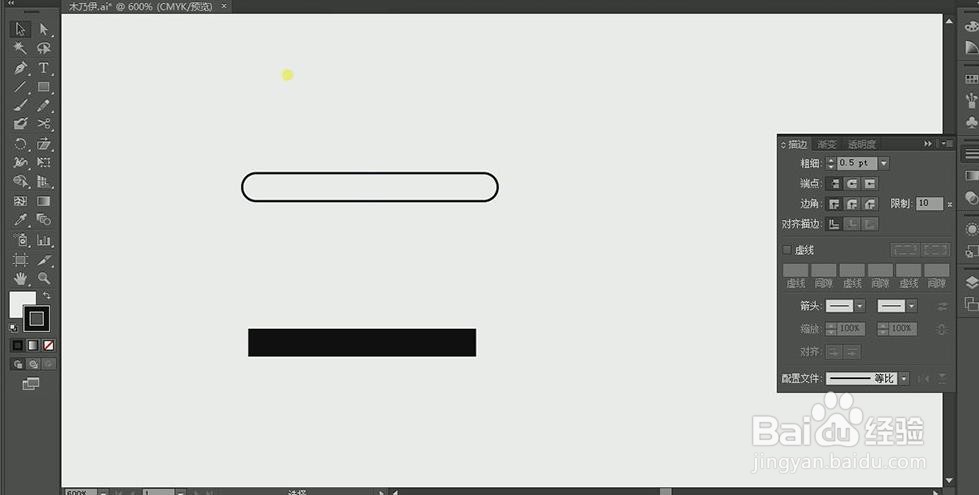
2、使用【选择工具】修改线条【填色为白色】,【描边为黑色】。使用【钢笔工具】画出如图半圆。

3、按【ALT+鼠标左键】拖动复制几个线条,并使用【选择工具】调整为如图所示。

4、使用【钢笔工具】画出如图线条,点击【描边】-【端点和边角为圆角】。

5、使用【选择工具】和【直接选择工具】调整【第一步】画出的线条调整如图所示。
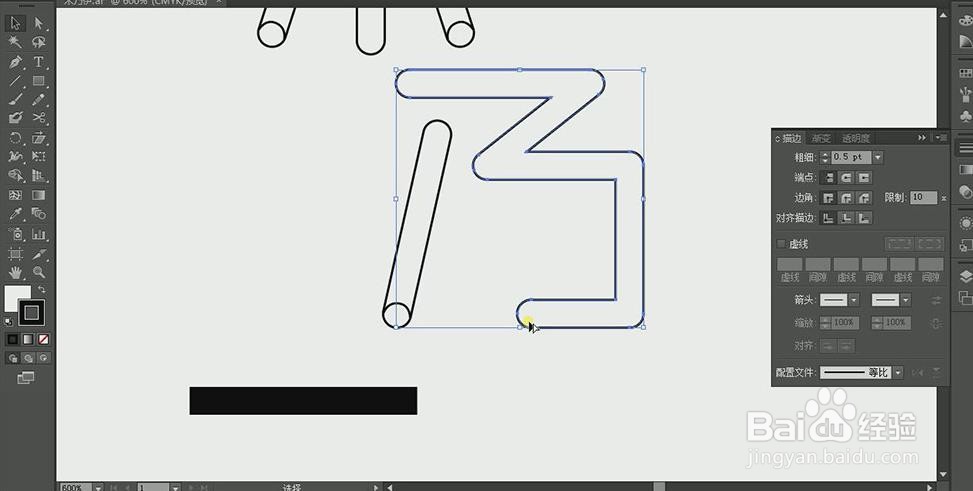
6、继续使用【钢笔工具】和【选择工具】画出字体【伊】。

7、使用【选择工具】选中【木】字点击【路径查找器】-【合并】,选中全部字体,点击【对象】-【路径】-晃瓿淀眠【轮廓化描边】。

8、使用【选择工具】选中字体,按【CTRL+G】编组并按住【ALT+鼠标左键】复制一层字体。
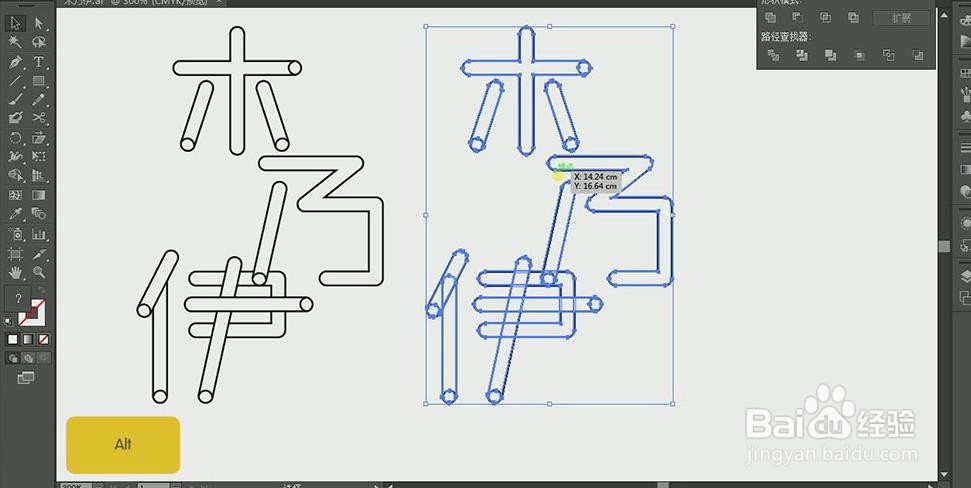
9、使用【路径查找器】-【合并】填充为浅灰色,透明度改为【正片叠底】并调整为如图所示。
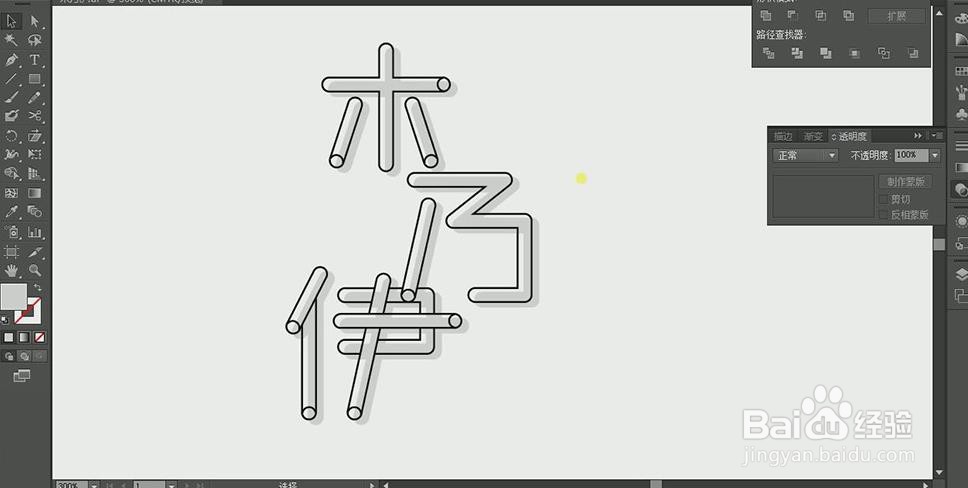
10、使用【钢笔工具】画出如图路径,调整为【无填充】、【黑色描边】,并复制一层字体填充【黑色】按【CTRL+SHIFT+[】置于底层。

11、使用【橡皮擦工具】擦除多余线条,调整为如图所示。
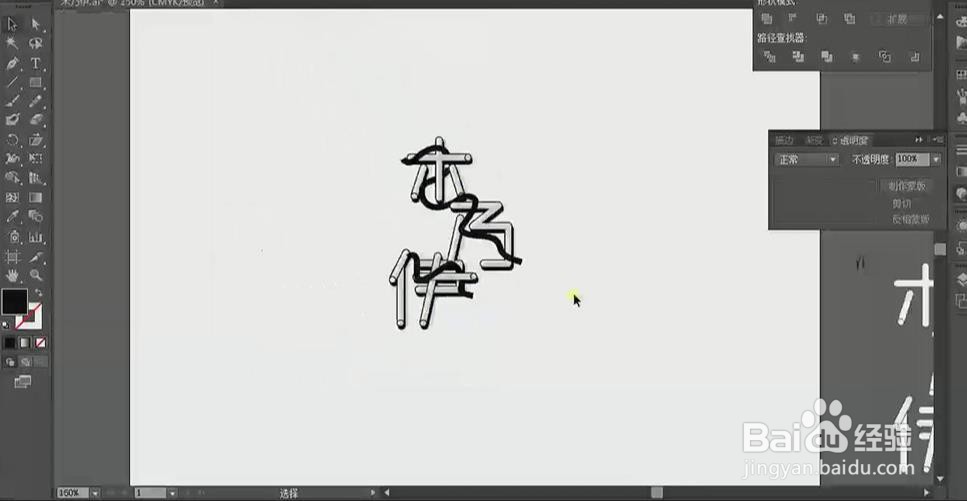
12、使用【选择工具】添加如图如图装饰并调整位置。

13、将字体拖入【PS】添加背景和文案。

14、最终效果如图所示。
